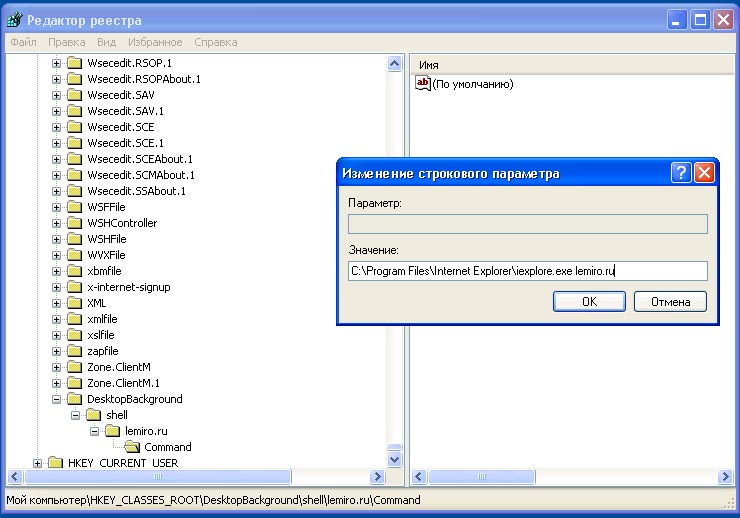В реестре Windows можно найти много чего интересного. Сейчас же остановимся на том, как добавить в контекстное меню дополнительные функции: отрыть определенный URL или файл, переместить и копировать в папку.
Создание нового раздела в контекстном меню: “копировать в папку”
- Открываем реестр, для этого жмем кнопку ПУСК далее ВЫПОЛНИТЬ, вводим REGEDIT и нажимаем OK.

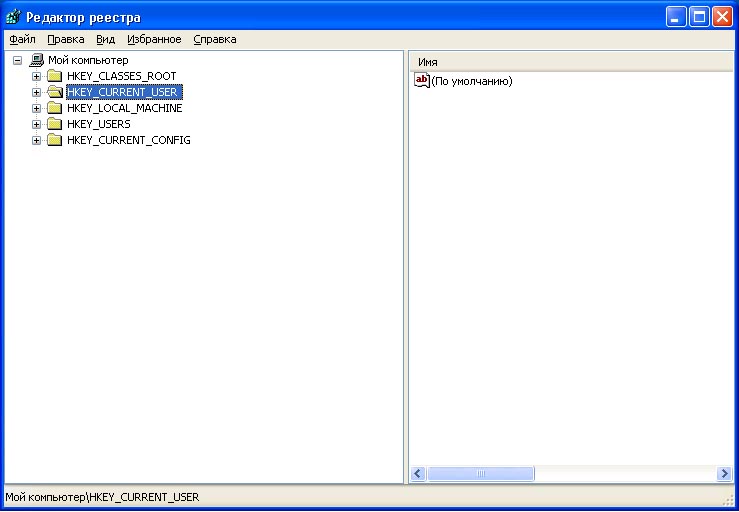
- Теперь находим раздел: HKEY_CLASSES_ROOT\AllFilesystemObjects\shellex\ContextMenuHandlers
- Кликаем правой кнопкой на разделе ContextMenuHandlers и выбираем создать\раздел
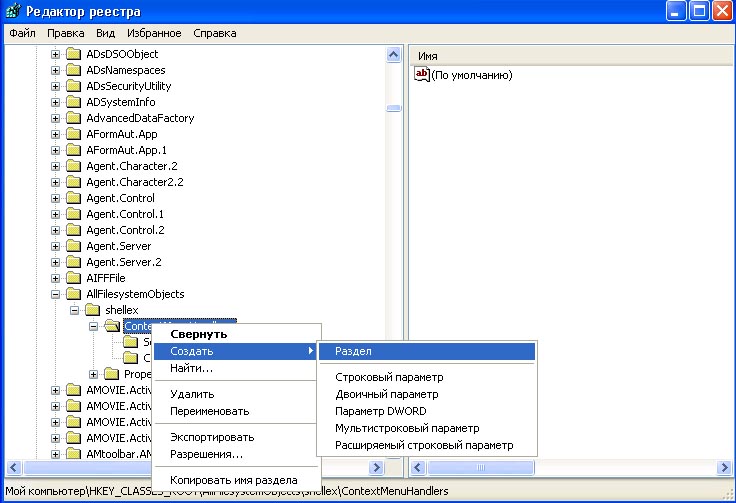
- Раздел необходимо назвать CopyTo
- В созданном разделе дважды щелкаем по ключу по умолчанию
- Вводим значение: {C2FBB630-2971-11D1-A18C-00C04FD75D13}
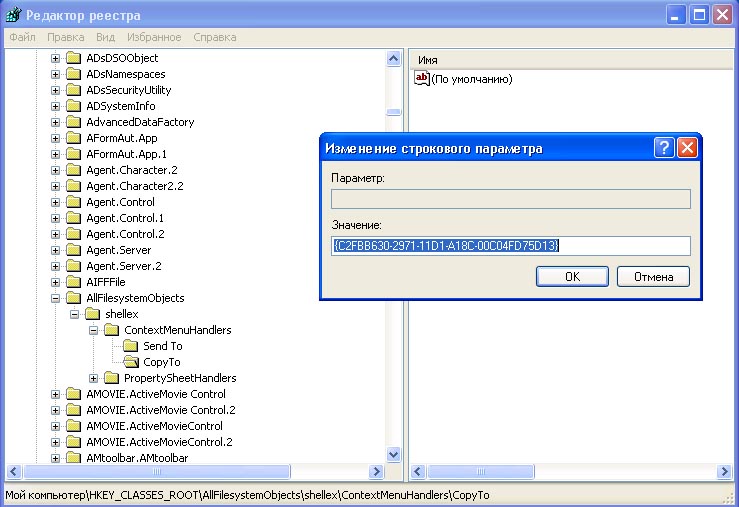
Создание нового раздела в контекстном меню: “переместить в папку”
- Открываем реестр, для этого жмем кнопку ПУСК далее ВЫПОЛНИТЬ, вводим REGEDIT и нажимаем OK.
- Теперь находим раздел: HKEY_CLASSES_ROOT\AllFilesystemObjects\shellex\ContextMenuHandlers
- Кликаем правой кнопкой на разделе ContextMenuHandlers и выбираем создать\раздел
- Раздел необходимо назвать MoveTo
- В созданном разделе дважды щелкаем по ключу по умолчанию
- Вводим значение: {C2FBB631-2971-11D1-A18C-00C04FD75D13}
Создание нового раздела в контекстном меню: ссылка, запуск фала и т.д. (только для Windows Vista и выше)
- Открываем реестр, для этого жмем кнопку ПУСК далее ВЫПОЛНИТЬ, вводим REGEDIT и нажимаем OK.
- Теперь находим раздел: HKEY_CLASSES_ROOT\DesktopBackground\Shell
- Кликаем правой кнопкой на разделе Shell и выбираем создать\раздел
- Раздел назовем Lemiro.ru
- В созданном разделе создадим строковые параметры
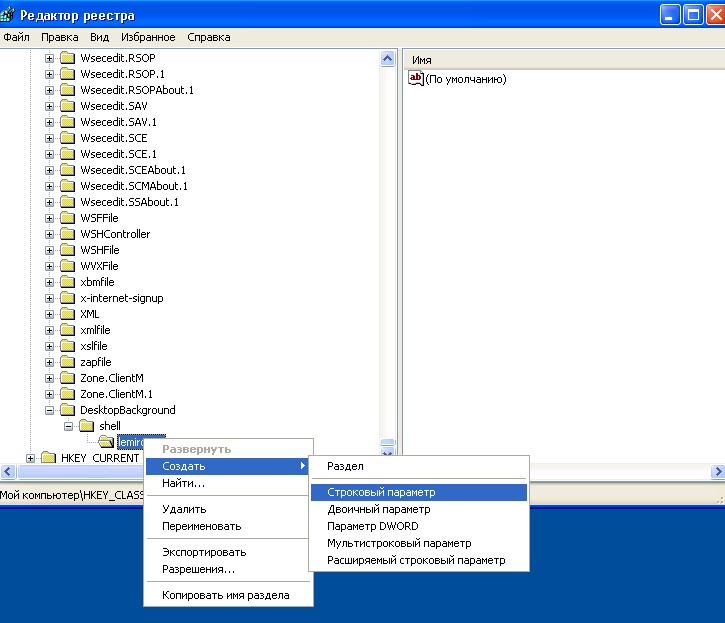
- MUIVerb – отвечает за название пунктов в контекстном меню
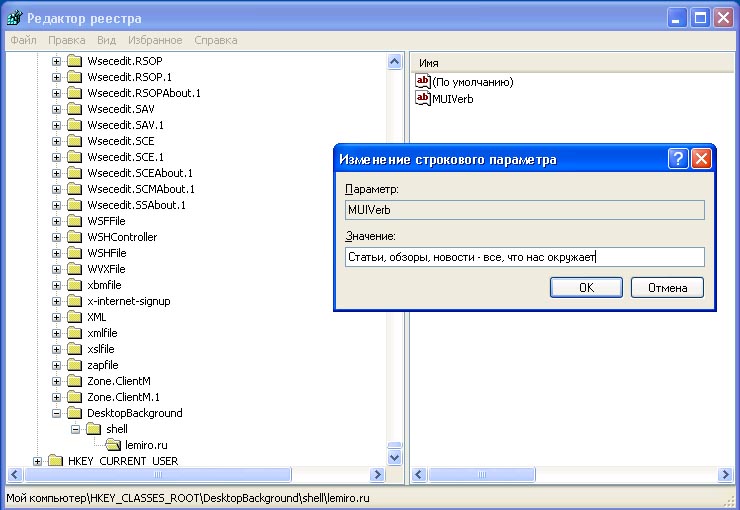
- Icon – присваивает иконку
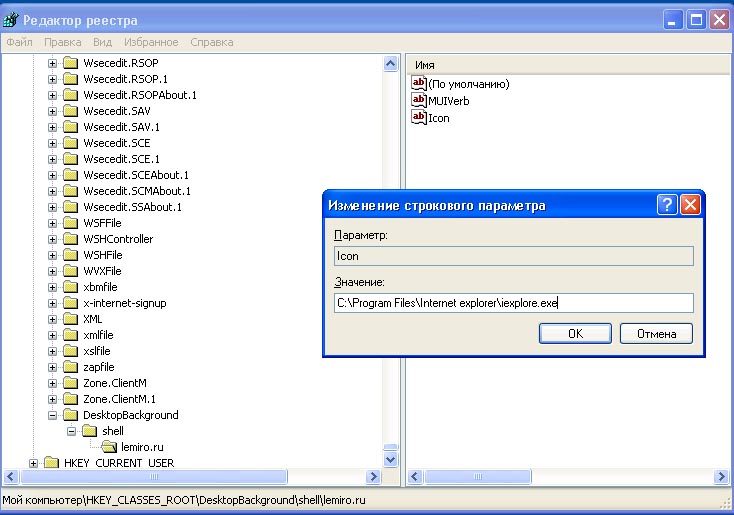
- Position – Отвечает за расположение команды в меню (Top, Bottom)
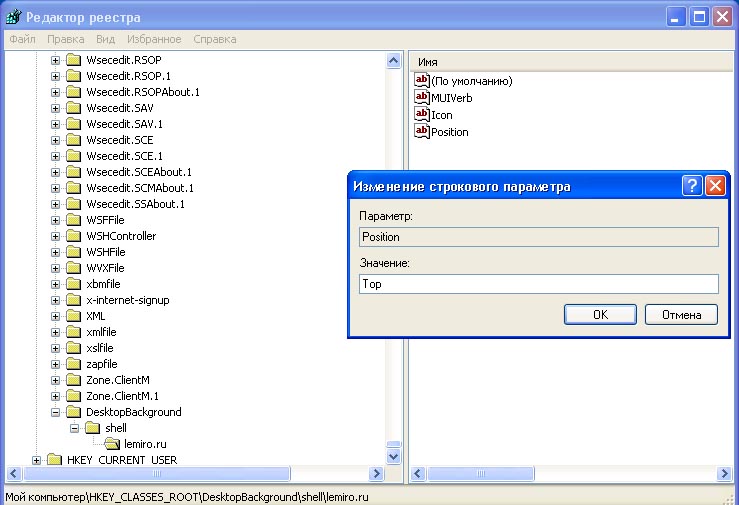
- MUIVerb – отвечает за название пунктов в контекстном меню
- Создаем подраздел command
- Щелкаем на параметр по умолчанию и задаем полный путь до исполняемого файла: C:\Program Files\Internet Explorer\iexplore.exe и через пробел пишем адрес сайта.